เคล็ดลับและลูกเล่น Feedly ที่ดีที่สุดสำหรับผู้ใช้ทุกวัน
เมื่อพูดถึงการเลือก ตัวอ่านฟี ดRSS ที่ดีที่สุด(best RSS feed reader)Feedly จะอยู่ในอันดับต้น ๆ ของรายการเนื่องจากเป็นโปรแกรมอ่านฟีด (Feedly)RSSข้ามแพลตฟอร์มฟรีที่มาพร้อมกับรายการคุณสมบัติมากมาย อย่างไรก็ตาม หากคุณกำลังจะเริ่มใช้โปรแกรมอ่านฟีดนี้เป็นครั้งแรก คุณอาจไม่ทราบตัวเลือกทั้งหมดที่ทำให้บริการนี้สมบูรณ์ยิ่งขึ้น ต่อไปนี้คือคำแนะนำและเคล็ดลับของ Feedly(Feedly tips and tricks)สำหรับผู้ใช้ใหม่และผู้ใช้รายวันที่คุณอาจต้องการทราบ
คำแนะนำและเคล็ดลับการป้อนอาหาร
ก่อนที่คุณจะเริ่มต้น คุณจำเป็นต้องรู้ว่าคำแนะนำและเคล็ดลับทั้งหมดต่อไปนี้อ้างอิงจาก Feedly(Feedly)เวอร์ชันเว็บ คุณสามารถใช้กับบัญชีฟรีได้เช่นกัน
1] การรวม IFTTT(1] IFTTT integration)
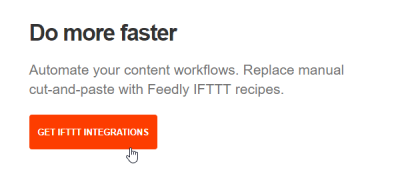
นี่อาจเป็นคุณสมบัติที่ดีที่สุดของFeedlyเนื่องจากคุณสามารถปรับปรุง ประสบการณ์ผู้ใช้ Feedlyด้วยความช่วยเหลือของIFTTT “ถ้าเป็นอย่างนั้น” หรือIFTTTน่าจะเป็นบริการอัตโนมัติออนไลน์ที่ดีที่สุด และคุณสามารถใช้สิ่งนั้นเพื่อทำงานต่างๆ ได้ ตัวอย่างเช่น คุณสามารถบันทึกบทความจากFeedlyไปยังGoogle Driveแบ่งปันบทความบนแพลตฟอร์มเครือข่ายสังคมออนไลน์ต่างๆ บันทึกรายการในEvernoteหรือแอปจดบันทึกอื่น ๆ และอีกมากมาย หากต้องการเข้าถึงตัวเลือกนี้ ให้คลิก ปุ่ม การผสานการ(Integrations) ทำงานที่ ปรากฏในแถบด้านข้างทางซ้าย จากนั้นเลือกGET IFTTT INTERGRATIONS (GET IFTTT INTEGRATIONS)จากนั้นคุณต้องลงชื่อเข้าใช้(IFTTT)บัญชีIFTTT นี่(Here)คือรายการสิ่งที่คุณทำได้ด้วยการผสานการทำงานนี้
2] Import/Export
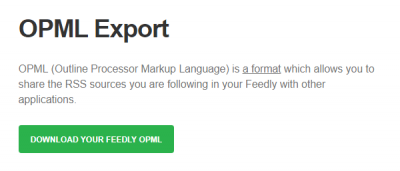
มี โปรแกรม อ่านฟีดRSS อื่นๆ มากมายที่อนุญาตให้ไฟล์ (RSS)OPMLนำเข้า/ส่งออกฟีดRSS หากคุณใช้เครื่องมืออื่นและมี ไฟล์ OPMLที่จะนำเข้า คุณสามารถทำได้โดยคลิก เพิ่มเนื้อหา > นำ เข้าADD CONTENT > Import OPMLต่อไปนี้ คุณสามารถเลือกไฟล์ที่เกี่ยวข้องเพื่อนำเข้า ใน ขณะ(Whereas)ที่ หากคุณต้องการส่งออกRSS ที่สมัครรับข้อมูล จากFeedlyคุณต้องไปที่หน้านี้(this page)และกดปุ่มDownload Your Feedly OPML(Download Your Feedly OPML )
3] ลบ RSS Feed จากรายการ(3] Delete RSS Feed from list)
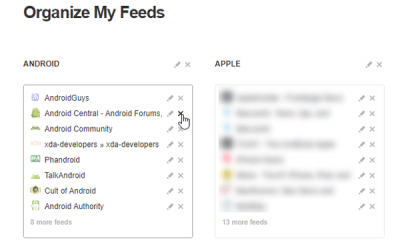
หากคุณเคยสมัครรับข้อมูลจากบล็อกหรือเว็บไซต์ และตอนนี้ต้องการลบออกจากรายการ ให้ทำตามขั้นตอนต่อไปนี้ คุณสามารถคลิกปุ่มการตั้งค่ารูปเฟือง(Settings gear )ข้าง ข้อความ FEEDSในแถบด้านข้างทางซ้าย หรือคุณสามารถไป ที่ หน้า(this page)นี้ จากนั้นคุณสามารถเลือกเว็บไซต์หรือ ฟีด RSSและกดเครื่องหมายกากบาท(cross sign)เพื่อลบ หากคุณต้องการแก้ไขรายการ ให้คลิกที่ปุ่มแก้ไข(Edit button)
4] เรียกดูข่าวตามเงื่อนไข(4] Browse news conditionally)
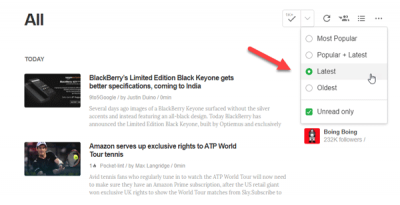
หากคุณอ่านข่าวบนFeedly บ่อยๆ แสดง ว่าคุณต้องการอ่านข่าวล่าสุด แทนที่จะเป็นข่าวเก่า 2 หรือ 7 วัน คุณสามารถใช้ตัวกรองต่างๆ เพื่อตรวจสอบข่าวที่กำลังเป็นที่นิยมบนอินเทอร์เน็ต ตัวอย่างเช่น คุณสามารถใช้ ข่าว Most Popular, Popular + Latest, Latest ล่าสุดบนFeedly เพื่อไปที่นั่น ให้คลิกที่ปุ่มจุดสามจุดบน หน้าแรกของ Feedlyแล้วเลือกข่าวที่คุณต้องการอ่าน
5] สร้างกระดานเพื่อจัดระเบียบเรื่องราวที่ชื่นชอบ(5] Create board to organize favorite stories)
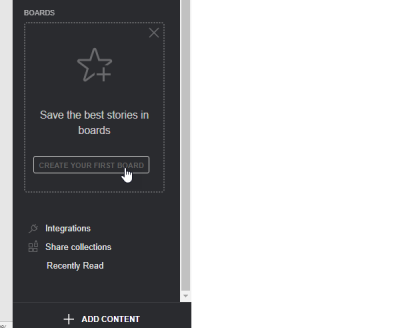
แม้ว่าคุณจะสามารถบันทึกบทความใน Feedly ได้ แต่ก็ยังสามารถสร้างบอร์ด(Board)และจัดระเบียบรายการโปรดของคุณได้ในเวลาเดียวกัน ในการเริ่มต้น ให้คลิกที่ปุ่มสร้างบอร์ดแรกของคุณ(Create Your First Board )ในSidebar > Enterชื่อ หลังจากนั้น เมื่อใดก็ตามที่คุณจะคลิกที่ปุ่มดาว(Star button )เพื่อบันทึกบทความ บทความนั้นจะถูกจัดเก็บไว้ในกระดานนั้น
Feedly ทำสิ่งต่างๆ ได้มากขึ้น อย่างไรก็ตาม เคล็ดลับเหล่านี้จะเป็นประโยชน์สำหรับคุณในการเริ่มต้นใช้งานโปรแกรมอ่านฟีด RSS(There’s more you can do with Feedly. However, these tips will be helpful for you to get started with this RSS feed reader.)
Related posts
วิธีเพิ่ม RSS Feeds ถึง Outlook ใน Windows 10
Best ฟรี RSS Readers สำหรับ Windows 10
วิธีการใช้ Outlook เป็น RSS Feed Reader
Desktop Ticker: Read RSS ฟีดโดยตรงบนเดสก์ท็อป Windows ของคุณ
Outlook RSS Feeds ไม่อัปเดตบนพีซี Windows 10
FeedReader Online & Offline Tips สำหรับการอ่านที่มีประสิทธิภาพ
วิธีค้นหา URL ฟีด RSS สำหรับเว็บไซต์ใด ๆ
วิธีการนำเข้าหรือส่งออกคอลเลกชันของ RSS Feed การสมัครสมาชิกใน Outlook
วิธีการหมุน Windows 10 Wallpapers Automatically Via RSS Feed
Best ฟรี RSS Reader Windows Store apps สำหรับ Windows 10
